本文给大家带来凯叔讲故事查看版本号详细方法介绍,希望对大家有所帮助!凯叔讲故事拥有各种版本,只有更新到最新的版本,我们才能获取软件中的一些服务。那么该如何查看我们获取的软件内的版本号呢?下面就是小编为你带来的详细介绍,希望可以帮助到你。

凯叔讲故事查看版本号详细方法介绍
1、首先登录凯叔讲故事APP,
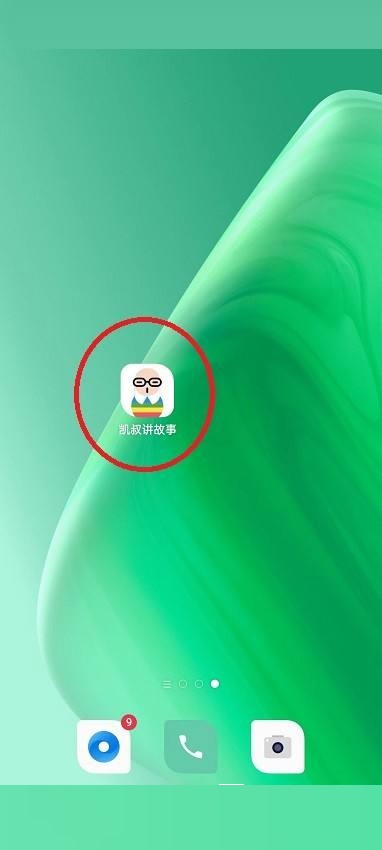
2、在导航栏选择“我的”:
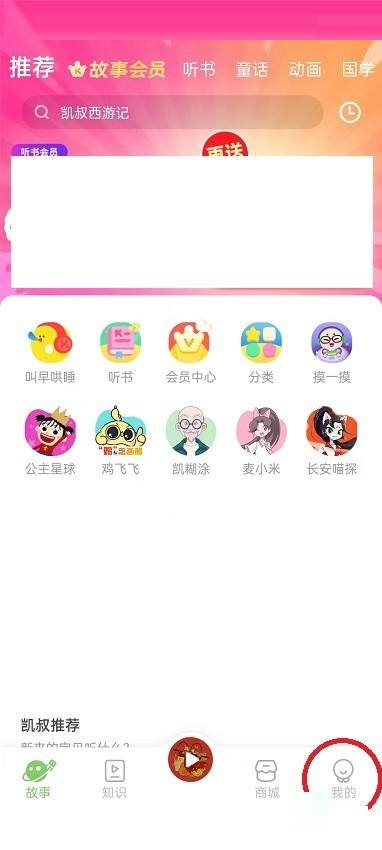
3、页面跳转后,找到页面下面的“设置”并进入,
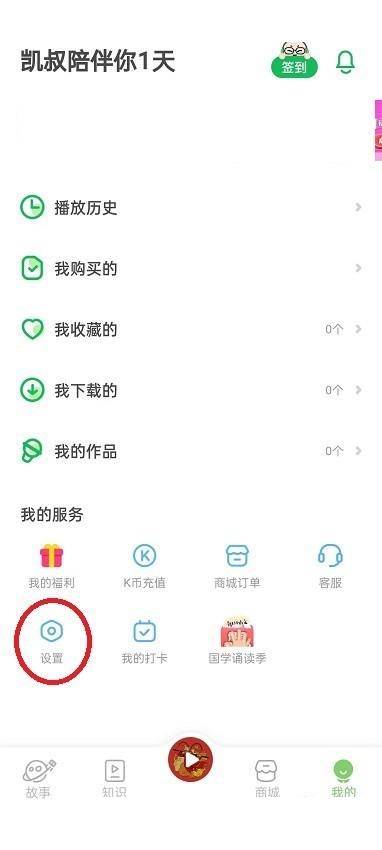
4、在当前版本查看到详细的版本号就可以了。
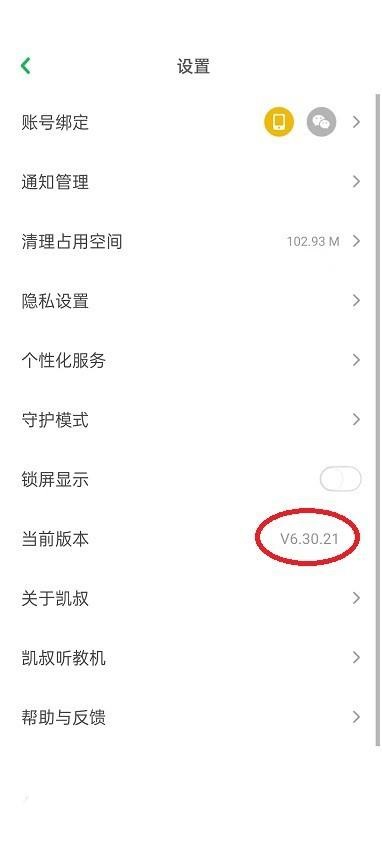
以上,就是小编带来的凯叔讲故事查看版本号详细方法介绍的全部内容介绍啦!更多资讯攻略请关注达人家族网站下载吧!




